개발자 커뮤니티에서 가장 요구가 많았던 기능 중 하나로, 버전 17.4부터 Visual Studio 2022에 다중 리포지토리 지원이 추가되었습니다.
이제 Visual Studio에서 한 번에 최대 25개의 활성 Git 리포지토리를 만들 수 있습니다. 멀티 리포지토리 지원은 둘 이상의 리포지토리에 걸쳐 있는 솔루션으로 작업하고 동시에 여러 리포지토리에 Git 작업을 적용할 수 있음을 의미합니다. 예를 들어 대규모 웹 프로젝트의 경우 프론트엔드, API, 데이터베이스, 문서, 다양한 라이브러리 및 종속성과 함께 수행된 작업을 관리하기 위해 여러 리포지토리가 필요할 수 있습니다. 멀티 리포지토리 지원 이전에는 리포지토리 간에 작업하기 위해 여러 개의 Visual Studio 인스턴스를 열어야 했을 수도 있습니다. 버전 17.4부터는 하나의 Visual Studio 인스턴스로 모두 관리, 확인 및 디버깅할 수 있습니다.
참고 항목
다중 리포지토리 지원이 실제로 작동하는 모습을 보려면 YouTube에서 Visual Studio에서 여러 Git 리포지토리 사용하기 동영상을 확인하세요.
브랜치 관리 및 변경 사항 추적
멀티 리포지토리 지원은 Git 변경사항 및 Git 리포지토리 창의 기능을 확장합니다. 단일 리포지토리로 작업할 때와 동일한 방식으로 멀티 리포지토리 시나리오를 관리할 수 있습니다.
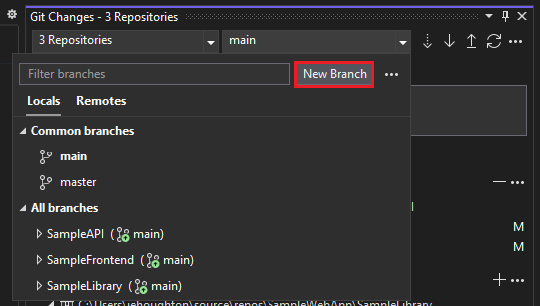
확장된 브랜치 생성 대화 상자를 사용하여 한 번에 여러 리포지토리에 걸쳐 브랜치를 만들 수 있습니다.
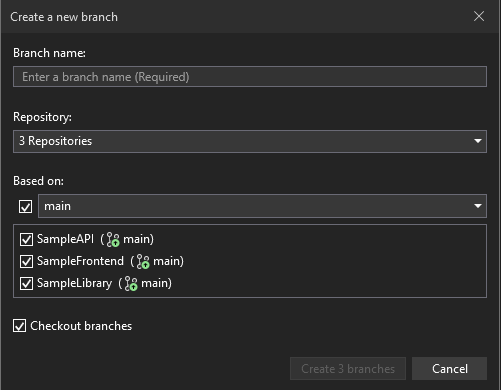
그런 다음 변경을 수행하면 Git 변경사항 창에서 리포지토리별로 작업을 추적합니다. 평소처럼 스테이징하고 커밋할 수 있습니다.
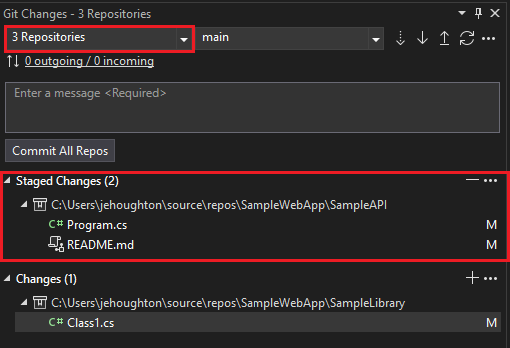
상태 표시줄의 브랜치 선택기와 Git Changes 도구 창을 사용하여 브랜치를 전환할 수 있습니다. 또한 Git 리파지토리 창에서 보다 고급 리파지토리 및 브랜치 관리 작업을 수행할 수 있습니다.크 아웃하려는 브랜치를 선택하기만 하면 됩니다. 또한 브랜치를 마우스 오른쪽 버튼으로 클릭하여 컨텍스트 메뉴를 열면 브랜치 병합, 리베이스, 이름 변경, 삭제 및 비교와 같은 내부 루프 브랜치 작업을 수행할 수 있습니다.
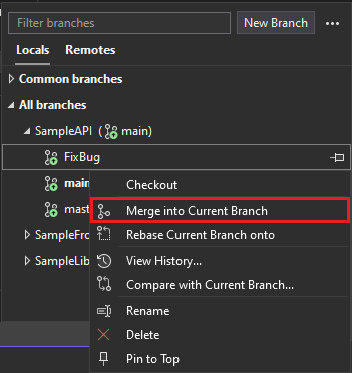
또한 Git 리파지토리 창에서 보다 고급 리파지토리 및 브랜치 관리 작업을 수행할 수 있습니다.
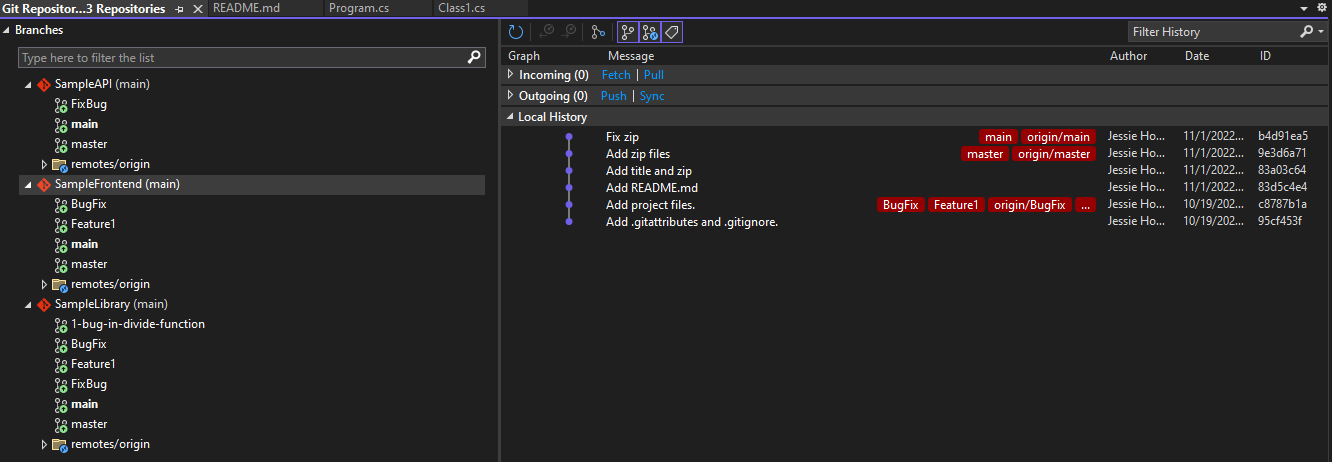
네트워크 작업
커밋할 준비가 되면 네트워크 작업 대화 상자에서 푸시할 정확한 브랜치를 지정하고 푸시 순서를 쉽게 변경할 수 있습니다. 같은 대화 상자에서 fetch 및 pull과 같은 다른 네트워크 작업을 더 자세히 제어할 수 있습니다.
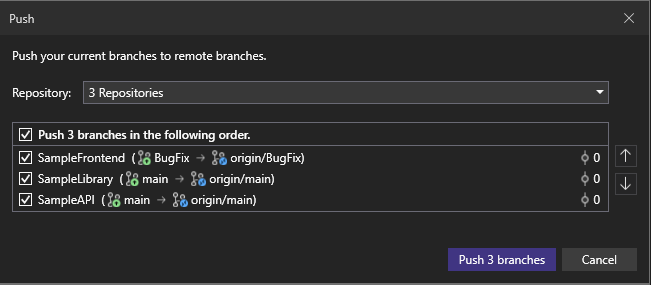
리포지토리 설정
Git 리포지토리 설정 페이지를 사용하여 각 리포지토리에 대한 옵션을 지정할 수 있습니다. 예를 들어 가져오기 중에 원격 브랜치를 정리할지 여부를 지정할 수 있습니다.
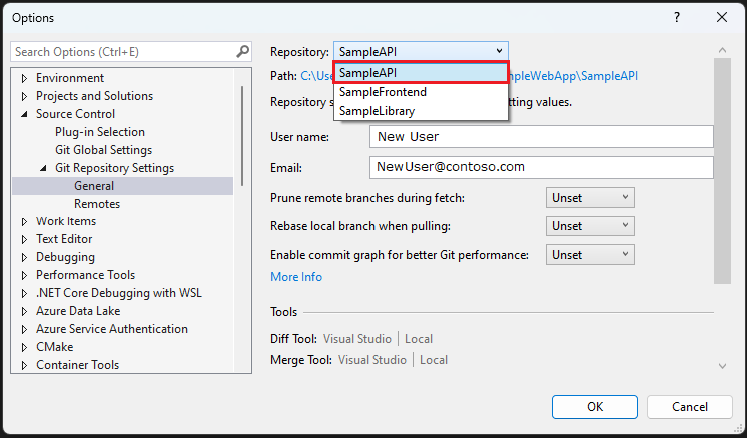
솔루션 또는 폴더에서 여러 리포지토리 활성화하기
솔루션 또는 폴더에서 여러 리포지토리를 활성화할 수 있습니다.
솔루션 사용
여러 리포지토리가 있는 솔루션을 만드는 방법은 다음과 같습니다:
리포지토리가 이미 초기화되어 있는 기존 솔루션 중 하나를 엽니다.
솔루션 탐색기에서 솔루션을 마우스 오른쪽 버튼으로 클릭한 다음 추가>기존 프로젝트을 선택합니다.
리포지토리가 초기화된 다른 프로젝트의 .csproj 파일을 선택합니다.
프로젝트가 추가되면 Visual Studio가 두 번째 리포지토리를 감지하고 활성화합니다. 그런 다음 필요에 따라 프로젝트 참조를 조정할 수 있습니다.
이미 로컬 또는 원격 리포지토리가 있는 다른 프로젝트를 사용하여 기존 솔루션에서 새 프로젝트를 만드는 경우, 솔루션에 추가 리포지토리로 표시되기 전에 Git git init을 사용하여 새 프로젝트를 초기화해야 합니다.
폴더 사용
사용하려는 리포지토리가 서로 독립적이고 동일한 솔루션에 속할 필요가 없는 경우 폴더를 사용하여 리포지토리를 열 수 있습니다.
이렇게 하려면 로컬 리포지토리 디렉터리를 동일한 상위 폴더에 배치한 다음 Visual Studio 시작 페이지에서 로컬 폴더 열기 옵션을 사용하여 상위 폴더를 열 수 있습니다. Visual Studio는 각 리포지토리를 감지하고 활성화한 다음 다음 스크린샷과 같이 리포지토리별로 변경 사항을 추적합니다.
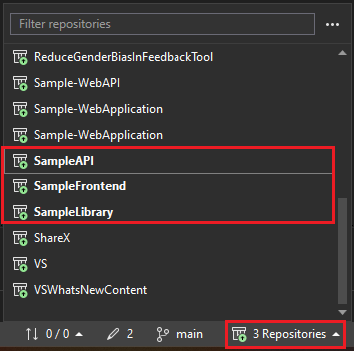
관련 콘텐츠
Visual Studio 2022에서 Git 기능을 추가로 개발하는 방법에 대해 자세히 알고 싶거나 멀티 리포지토리 기능에 대한 피드백을 공유하고 싶으신가요? 멀티 리포지토리 지원 출시 블로그 게시물의 "피드백으로 빌드하기", "다음 단계" 및 "의견을 알려주세요" 섹션을 참조하세요.
다음으로 리포지토리 관리를 계속 진행하려면 Visual Studio에서 병합 충돌 해결하기를 참조하세요